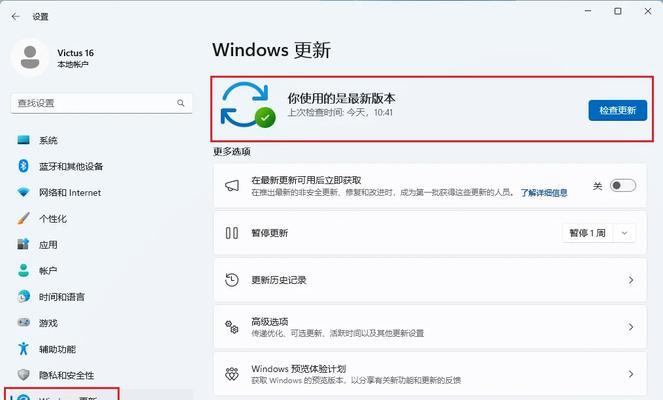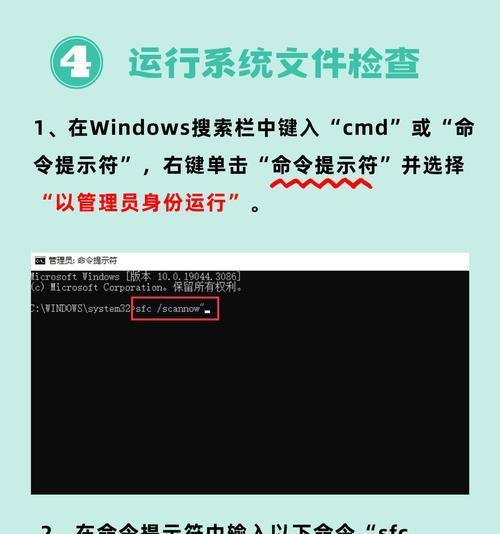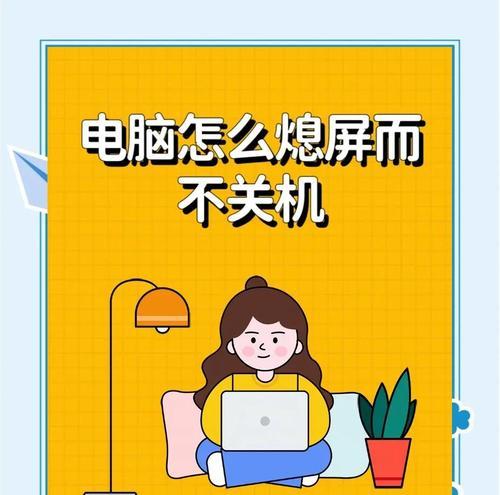电脑播放音乐无声如何解决?
播放音乐时遇到无声状况通常会让人感到非常沮丧,尤其是当你期待放松一下或享受音乐时。但不用担心,本文将为你提供一整套解决方案,帮助你重新激活你的电脑音乐播放功能。无论是硬件问题还是软件设置错误,我们都会一一排查,并提供处理方法。
一、检查扬声器或耳机
在深入探讨之前,首先要确认问题不是由外部设备引起的。无论是内置扬声器还是外接的耳机,都应该先确认它们是否正常工作。
1.检查扬声器或耳机电源
内置扬声器:首先确认你的电脑音量已经打开,如果有可能,调节到合适的音量级别。
外接耳机:确保耳机插头已正确插入电脑的音频输出口,并且耳机的功能开关(如果有)已打开。
2.测试扬声器或耳机
使用其他设备测试:将扬声器或耳机连接至手机或其他有声设备上,查看是否能正常发声。
调整音频输出设置:在电脑的音量设置中确认是否选择了正确的输出设备。

二、检查电脑音频驱动
音频驱动的损坏或过时是导致电脑播放无声的常见原因。
1.更新音频驱动
打开设备管理器,找到“声音、视频和游戏控制器”。
右键点击你的音频设备,选择“更新驱动程序”选项。
选择自动搜索更新的驱动程序,或从指定位置安装已下载的最新驱动。
2.重新安装音频驱动
如果更新无效,尝试完全卸载音频驱动,之后重启电脑并让系统自动重新安装驱动。
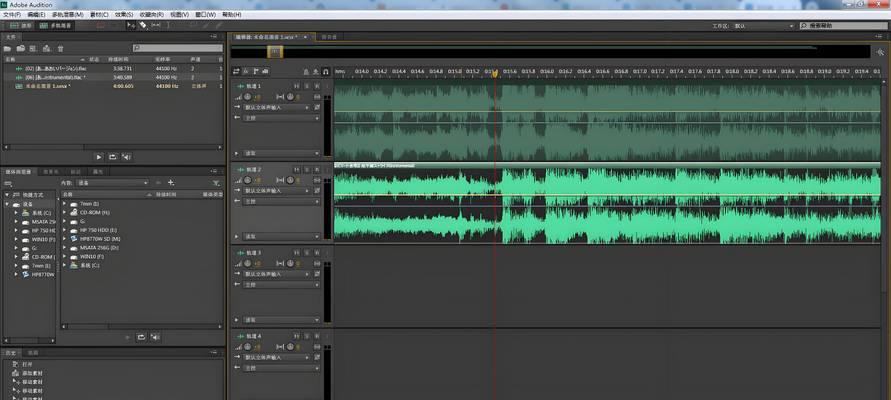
三、排除软件冲突
音乐播放软件之间的冲突或特定软件的设置问题,也可能导致无声症。
1.检查播放器软件设置
确认播放器软件的静音设置是否被误操作。
检查音频增强或均衡器设置,有时某些特定设置可能会导致无声。
2.关闭其他后台程序
关闭可能占用音频输出的其他程序,如某些视频会议或直播软件。
3.更换音乐播放软件
尝试使用其他音乐播放软件看是否能正常发声,以明确是否为原播放程序的问题。
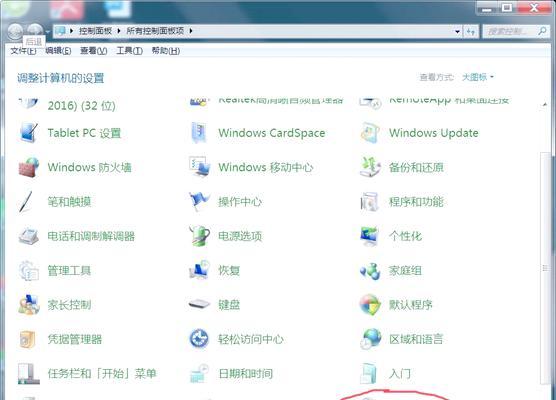
四、系统设置问题排查
有时,系统的音频设置错误会干扰音乐播放。
1.控制面板音频设置
进入控制面板,打开“硬件和声音”下的“声音”设置,检查是否有默认的播放设备,并确保其被选为默认设备。
2.检查音频服务
检查Windows音频服务状态是否正常运行,这可以通过服务管理器查看。
五、检查电脑病毒或恶意软件
恶意软件可能破坏系统文件,包括音频驱动和相关软件,导致无声问题。
1.运行安全检测
使用杀毒软件全面扫描电脑,并移除任何检测到的威胁。
六、硬件问题排查
如果以上方法都不能解决问题,那么问题可能出在你的硬件上。
1.检查音频接口
对于外接设备,检查音频接口是否损坏,可以尝试用别的接口测试。
2.麦克风和扬声器测试
大多数电脑拥有可以切换音频输入输出的麦克风和扬声器图标,可以通过控制面板访问并测试。
七、求助专业人员
如果自己排查后仍无法解决问题,建议联系电脑维修专业人员进行进一步的硬件检测和维修。
八、
当你的电脑无法发声时,不要着急。按照本文的步骤排查,从外部设备到系统设置,再到最后的硬件检查,逐项排除可能的问题点。通常情况下,你可以在不需要专业帮助的情况下解决无声问题。当然,如果问题依然存在,考虑接触专业技术支持可能是最有效的途径。希望本文的指引能帮你顺利恢复你的音乐时光。
版权声明:本文内容由互联网用户自发贡献,该文观点仅代表作者本人。本站仅提供信息存储空间服务,不拥有所有权,不承担相关法律责任。如发现本站有涉嫌抄袭侵权/违法违规的内容, 请发送邮件至 3561739510@qq.com 举报,一经查实,本站将立刻删除。
- 上一篇: 电脑内存条更换步骤及注意事项是什么?
- 下一篇: 电脑内存条几代怎么看?如何判断内存条的代数?
- 站长推荐
-
-

如何解决投影仪壁挂支架收缩问题(简单实用的解决方法及技巧)
-

如何选择适合的空调品牌(消费者需注意的关键因素和品牌推荐)
-

饮水机漏水原因及应对方法(解决饮水机漏水问题的有效方法)
-

奥克斯空调清洗大揭秘(轻松掌握的清洗技巧)
-

万和壁挂炉显示E2故障原因及维修方法解析(壁挂炉显示E2故障可能的原因和解决方案)
-

洗衣机甩桶反水的原因与解决方法(探究洗衣机甩桶反水现象的成因和有效解决办法)
-

解决笔记本电脑横屏问题的方法(实用技巧帮你解决笔记本电脑横屏困扰)
-

小米手机智能充电保护,让电池更持久(教你如何开启小米手机的智能充电保护功能)
-

如何清洗带油烟机的煤气灶(清洗技巧和注意事项)
-

应对显示器出现大量暗线的方法(解决显示器屏幕暗线问题)
-
- 热门tag
- 标签列表
- 友情链接